Si está buscando un software de grabación de pantalla fácil de usar para su PC con Windows, definitivamente se encontrará con el grabador de pantalla iTop. La grabadora tiene una interfaz de usuario extremadamente intuitiva y cualquiera puede usarla para grabar su pantalla sin experiencia previa. iTop recorder es un software versátil en el que puedes grabar pantallas, juegos, así como audio y voz. También puede capturar el video de su cámara web junto con el video de la pantalla.
La grabadora de pantalla está disponible solo para usuarios de Windows. Viene con una versión gratuita donde puedes realizar todas las actividades de grabación. Pero la versión gratuita adjunta una marca de agua y debe comprar su plan Pro para eliminar la marca de agua. Pero surge la gran pregunta “¿Qué tan buena es la grabadora iTop? ¿O debería comprar una mejor alternativa?” Consulte nuestra revisión de la grabadora de pantalla iTop para comprenderlo mejor.
1. Característica clave de iTop Recorder
iTop Recorder es un grabador de pantalla rico en funciones que ofrece amplias opciones para grabar su pantalla según sus requisitos. Estas son las características clave de la grabadora de pantalla que debe tener en cuenta.
Grabar pantalla:puede grabar su pantalla en alta resolución sin ningún retraso. Desde la pantalla completa hasta una región y ventana específicas, puede personalizar el área de grabación según sus requisitos. También puede capturar capturas de pantalla cuando sea necesario. El software puede capturar video a 1080p y 120 FPS.
Grabar audio:puede grabar por separado solo audio que es útil para audio de voz en off, grabación de canciones y sonido de instrumentos musicales. De hecho, solo puede grabar el sonido del sistema, lo cual es útil para grabar podcasts e historias de audio.
Grabar juego:la grabadora iTop es igualmente adecuada para grabar tu juego. Puede reproducir el sonido del juego y agregar sus comentarios en vivo a través del micrófono externo. Además, puede agregar un video de cámara web para mostrar su reacción en vivo.
Programar grabación:si opta por su versión premium, puede programar la grabación para que el software comience a grabar automáticamente su pantalla en su ausencia. También finalizará automáticamente la grabación según la duración establecida y guardará el archivo para verlo cuando regrese.
Personalización:puede mostrar los clics del mouse y habilitar la aceleración de hardware. Puede cambiar la configuración de video desde la resolución y la velocidad de fotogramas hasta la tasa de bits y el formato de archivo. Además, puede configurar teclas de acceso rápido para una fácil operación con combinaciones de teclas. El software admite más de 12 formatos de archivo para que pueda reproducir su grabación en diferentes dispositivos.
Edición de video:la grabadora iTop tiene un editor de video incorporado donde puede agregar filtros de video, pegatinas e imágenes desde su computadora a su grabación. También puede agregar música de fondo y subtítulos. Además, puede recortar el video y exportarlo para guardarlo en su computadora.
2. Descargue y use el grabador de pantalla iTop
Ya hemos dicho que la grabadora iTop está actualmente disponible solo para usuarios de Windows. Puede optar por la descarga gratuita de la grabadora iTop, pero debe tener en cuenta las limitaciones. En primer lugar, la versión gratuita pone una marca de agua en su grabación. Los formatos de archivo son limitados y la función de grabación programada no está disponible. La calidad de grabación se reduce en la versión gratuita. Para superar estas limitaciones, debes optar por su versión premium. Estos son los pasos para descargar y usar la versión gratuita de la grabadora iTop.
Paso 1:desde su navegador web, visite "recorder.itopvpn.com" y haga clic en el botón Descarga gratuita para descargar el grabador de pantalla iTop.
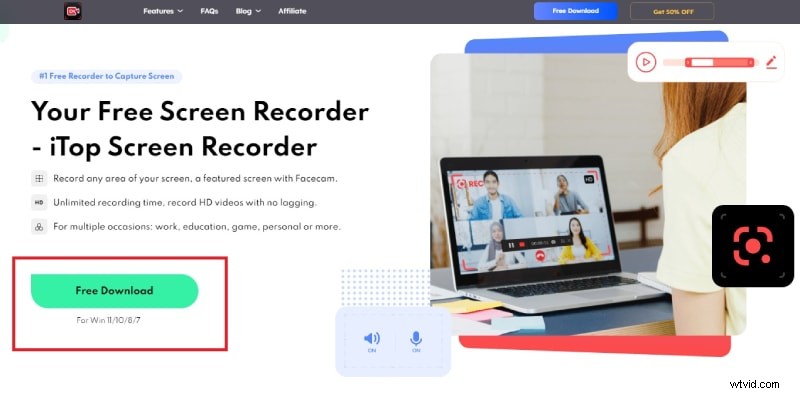
Paso 2:Instale la grabadora y ejecute el software. Seleccione el área de grabación según sus requisitos.
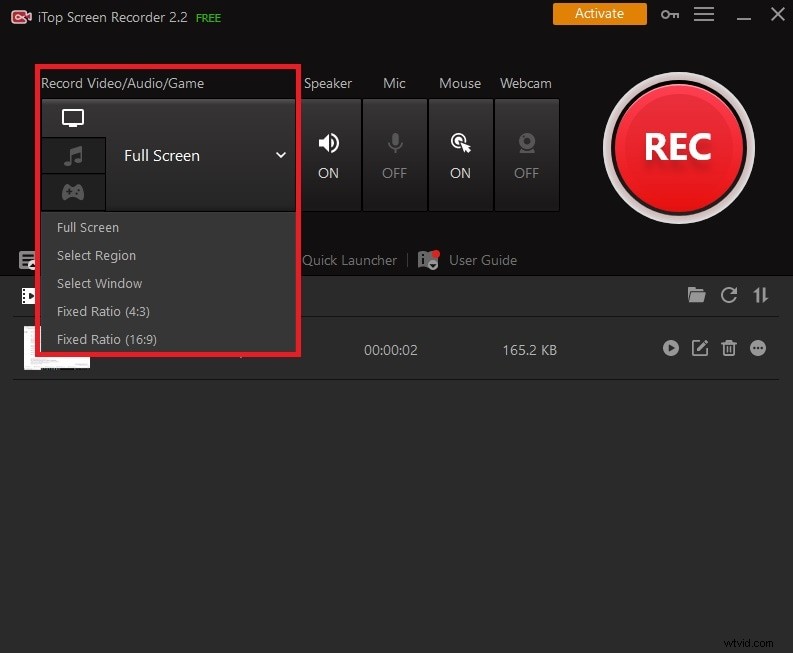
Paso 3:active el altavoz, el micrófono, el efecto del mouse o la cámara web según sus preferencias.
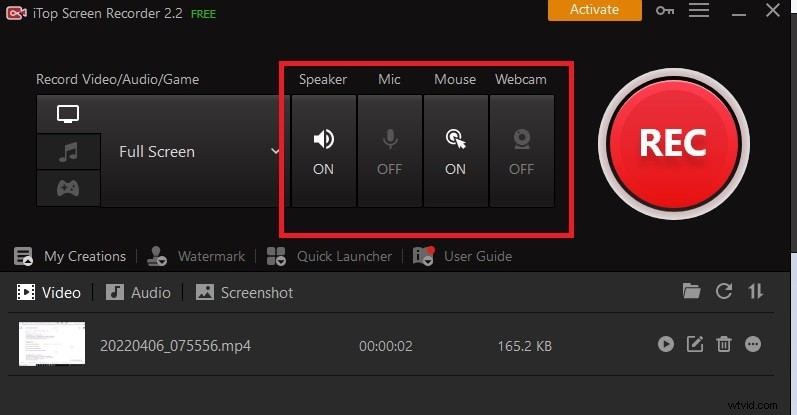
Paso 4:Prepare su pantalla para grabar y cuando esté listo, haga clic en el botón Rec. Obtendrá unos segundos de búfer antes de que comience la grabación.
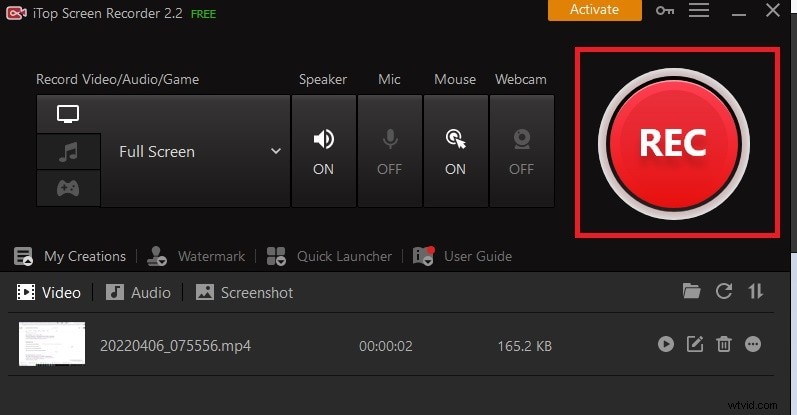
Paso 5:Para detener la grabación, haga clic en el botón Detener del widget ubicado en la esquina inferior derecha.
Paso 6:Encontrarás tu grabación en mi sección de Creaciones. Haga clic en el ícono Editar para editar el video desde Video Editor.
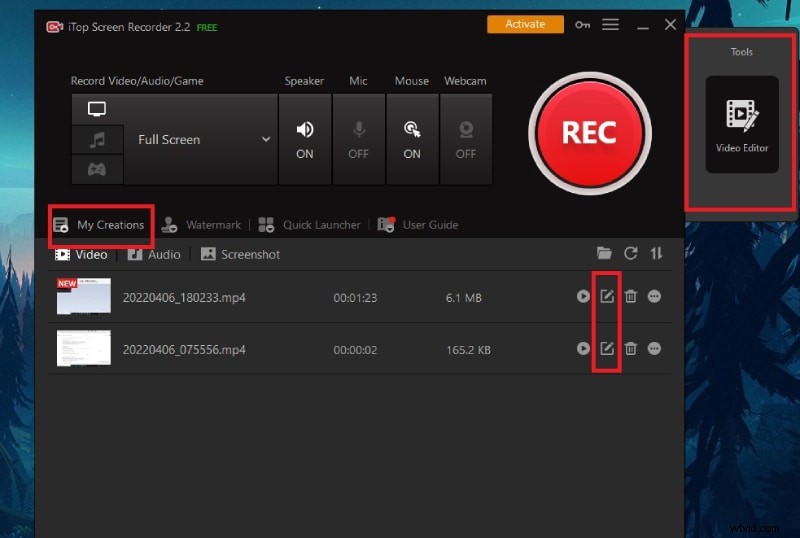
3. Ventajas y desventajas
Ahora pasemos a la parte principal de la revisión de la grabadora de pantalla iTop. Cada grabador de pantalla tiene fortalezas y debilidades y debe conocerlas para poder juzgar el producto correctamente. Estos son los pros y los contras de la grabadora iTop.
Ventajas
-
Grabar pantalla, juego y audio.
-
Área de grabación de captura de pantalla flexible.
-
Edite la grabación de video, aplique filtros y agregue pegatinas.
-
Diferentes teclas de acceso rápido y múltiples formatos de salida.
-
Capture capturas de pantalla y grabe video de la cámara web.
-
Puede personalizar la marca de agua en la versión Pro.
-
Puede programar la grabación en la versión Pro.
Desventajas
-
Solo está disponible para Windows.
-
La versión gratuita no es útil debido a la marca de agua.
-
Puede retrasarse durante la grabación de juegos de alta gama.
4. La mejor alternativa a iTop Recorder
No puede usar la versión gratuita de la grabadora iTop para fines personales o profesionales debido a la marca de agua en la grabación. Si opta por una versión Pro, hay mejores alternativas disponibles. Recomendamos Wondershare Filmora, que es un editor y grabador de video profesional. Puede grabar su pantalla, el juego y el video de la cámara web. También puede grabar audio de diferentes fuentes. Lo que es más importante, puede grabar con una resolución de 4K sin demoras.
Después de grabar, puede editar su video como un profesional con diferentes herramientas y opciones disponibles. Puede agregar efectos de video, animaciones, transiciones, elementos gráficos, así como efectos de audio y música de fondo. Además, hay una opción para el efecto de pantalla verde y puedes cortar, recortar, dividir, fusionar videos y mucho más. Además, puede personalizar varias configuraciones de grabación según sus requisitos. Estos son los pasos para grabar la pantalla con Filmora.
Paso 1:Descargue e instale Wondershare Filmora según el sistema operativo de su computadora. Inicie Filmora y haga clic en la opción Pantalla de PC para grabar su pantalla.
Paso 2:seleccione el área de la pantalla de grabación y configure los parámetros de grabación según sea necesario.
Paso 3:Haga clic en el botón Grabar para comenzar a grabar. Tendrá unos segundos de amortiguación para prepararse.
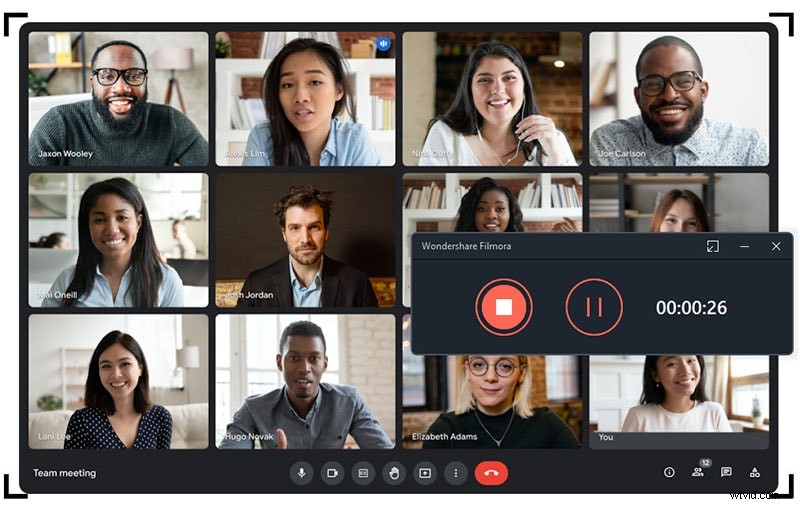
Paso 4:Presione la tecla F9 para detener la grabación. Para guardar la grabación, haga clic en el botón Exportar.
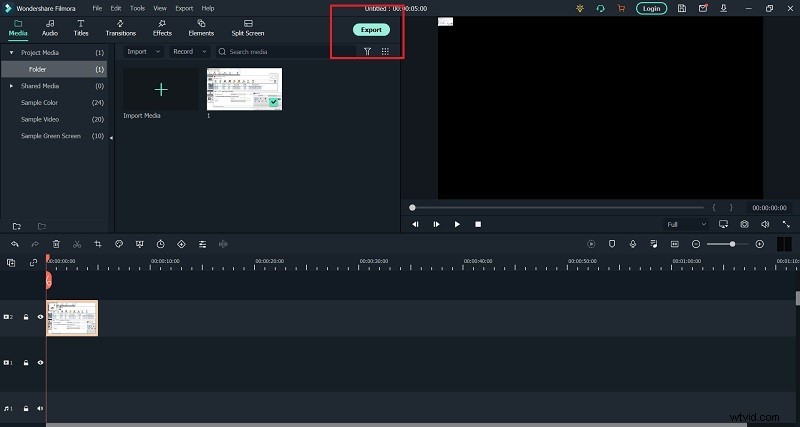
Conclusión
En resumen, el grabador de pantalla iTop es extremadamente fácil de operar, pero debe optar por su versión Pro para eliminar la marca de agua en su grabación mientras usa su versión gratuita. En lugar de optar por su versión Pro, puede optar por una grabadora de video profesional. Recomendamos Filmora porque puedes grabar y editar tu video para hacerlo atractivo y profesional. No hay retraso en el rendimiento incluso cuando graba con una resolución de 4K y es una mejor alternativa que el grabador de pantalla iTop.
